- ავტორი Abigail Brown [email protected].
- Public 2023-12-17 06:52.
- ბოლოს შეცვლილი 2025-01-24 12:14.
Google ასისტენტისა და Google Home-ის ზოგიერთი საუკეთესო ფუნქცია ხმოვანი ბრძანებებია. ამით შეგიძლიათ ისწავლოთ წვრილმანი, მიიღოთ ვირტუალური სავარჯიშო პარტნიორი, დაუკრათ თქვენი საყვარელი მუსიკა და სხვა. აქ არის Google ასისტენტის 100+ ბრძანება, დაყოფილი კატეგორიებად.
Google ასისტენტით ჩართული მოწყობილობის გამოყენებისას, თქვით Hey Google ან OK Google, რასაც მოჰყვება ბრძანება.
ამ ბრძანებებიდან რამდენიმე მოითხოვს ინდივიდუალურ ანგარიშებს შესაბამისი სერვისით და სერვისების უმეტესობა უფასოა. Google ასისტენტი მოგთხოვთ დააყენოთ ანგარიში ბრძანების პირველად გამოყენებისას.
Google თამაშის ბრძანებები

Google ასისტენტი საშუალებას გაძლევთ ითამაშოთ აუდიოზე ორიენტირებული თამაშები, როგორიცაა მუსიკალური სკამები, წვრილმანები და რიგრიგობით დაფუძნებული თავგადასავლები, სადაც ჩაეფლო ინტერაქტიულ სამყაროში. სცადეთ ერთ-ერთი შემდეგი ბრძანება შემდეგ ჯერზე, როცა მოგინდებათ თამაში.
- ითამაშე ჩემს ოჯახთან ერთად.
- მოდით ვითამაშოთ SongPop.
- ითამაშე ცხოველების წვრილმანი.
- მოდით ვითამაშოთ ფილმის წვრილმანი.
- ითამაშე Freeze Dance.
- თამაში მუსიკალური სკამებით.
- ითამაშე Tic-Tac-Toe.
- ელაპარაკეთ Rogue's Choice.
- მოდით ვითამაშოთ ჯუნგლების თავგადასავალი.
- Mad Libs.
ჯანმრთელობისა და ფიტნესის ბრძანებები

ეძებთ ჯანმრთელობის რჩევებს, სილამაზის რჩევებს, ვირტუალურ სავარჯიშო პარტნიორს, თუ უნდა დამშვიდდეთ გრძელი დღის ბოლოს; ეს ბრძანებები დაფარე.
- ელაპარაკეთ ვირტუალურ მედდას.
- მინდა დაველაპარაკო WebMD.
- ელაპარაკეთ ფიტნესის რჩევებს.
- ელაპარაკეთ Beauty Companion-ს.
- ელაპარაკეთ Nike Coach-ს.
- სთხოვეთ Relax Guru დამეხმაროს მოდუნებაში.
- ელაპარაკეთ Life Meter.
- სთხოვეთ Fitbit Coach-ს სავარჯიშოები.
- დაელაპარაკეთ Calorie Tracker-ს.
- საუბარი სუნთქვის ვარჯიშებზე.
შოპინგ ბრძანებები

Google ასისტენტის ერთ-ერთი მთავარი უპირატესობა არის კომფორტის დამატებითი დონე, რომელიც მას უზრუნველყოფს, განსაკუთრებით ცარიელი კარადის შევსებისას ან ბოლო წუთს საჩუქრის ყიდვისას. ეს ხმოვანი ბრძანებები საშუალებას გაძლევთ მიიღოთ სწრაფი და მარტივი შოპინგი.
- რა შემიძლია ვიყიდო?
- დაელაპარაკეთ ჩვენს სასურსათო მაღაზიებს.
- რომელია უახლოესი სუპერმარკეტი? [აქ მუშაობს სხვა ტიპის მაღაზიებიც!]
- ელაპარაკე რძისგან.
- დაელაპარაკეთ GoGoCar-ს.
- დაელაპარაკეთ Product Hunt-ს.
- დაამატე [საქონელი] ჩემს სავაჭრო სიაში.
- ელაპარაკეთ შეფლინგს.
- იყიდეთ [საქონლის სახელი] Walmart-დან.
- ელაპარაკეთ უოლგრინსს.
სპორტული ბრძანებები

გსურთ იცოდეთ ვინ მოიგო ბოლო რბოლა Pimlico-ზე? გჭირდებათ რჩევა იმის შესახებ, თუ ვინ დაიწყოთ თქვენი ფანტასტიკური ფეხბურთის ლიგაში? არ აქვს მნიშვნელობა სპორტთან დაკავშირებულ თქვენს შეკითხვას, Google ასისტენტს შეუძლია უპასუხოს მას. ექსპერიმენტი ამ ბრძანებებით.
- ვინ მოიგო [გუნდის სახელი] თამაში?
- ვინ თამაშობს [გუნდის სახელი]?
- მომიყევი ფაქტები სპორტის შესახებ.
- როდის ითამაშებს შემდეგ [გუნდის სახელი]?
- ელაპარაკეთ CBS Sports-ს.
- იკითხეთ ლა ლიგა.
- დაელაპარაკეთ კრიკეტის ქულას.
- სთხოვეთ StatMuse-ს [გუნდის სახელი] განრიგი.
- სთხოვეთ ბეისბოლის ქულები N. L. პოზიციები.
- ელაპარაკეთ კრიკეტის ფაქტებს.
მუსიკისა და პოდკასტის ბრძანებები

თქვენი Google Home ან ასისტენტის მქონე სხვა მოწყობილობა არის შესანიშნავი მოსასმენი სადგური თქვენი საყვარელი მელოდიებისა და პოდკასტებისთვის. შემდეგი ბრძანებები უზრუნველყოფს წვდომას რადიოსადგურების, სიმღერების და შოუების საგანძურზე.
- დაუკარი მუსიკა.
- ეს რა სიმღერაა?
- ითამაშე [სადგურის სახელი] Pandora-ზე.
- თამაში [შემსრულებელი, სიმღერა ან ჟანრი] Spotify-ზე.
- ითამაშე YouTube Music.
- ითამაშეთ [პოდკასტის] უახლესი ეპიზოდი.
- ითამაშე [სადგურის სახელი] iHeart Radio-ზე.
- ითამაშე [სადგურის სახელი] TuneIn-ზე.
- საუბარი სიმღერის ვიქტორინაში.
- მომიყევი ამბავი.
პროდუქტიულობის ბრძანებები

არასოდეს დაიძინოთ გვიან, არ გამოტოვოთ შეხვედრა ან ზედმეტად მოამზადოთ კვება ამ მოსახერხებელი ბრძანებებით, რაც დაგეხმარებათ ყველაზე ქაოტური ცხოვრების წესის ორგანიზებაში.
- რა არის ჩემს დღის წესრიგში?
- დააყენეთ მაღვიძარა.
- ელაპარაკე Tile.
- დაელაპარაკე საოცრებას.
- რა არის ჩემი ყოველდღიური ბრიფინგი?
- ელაპარაკეთ ტოდოისტს.
- დააყენეთ შეხსენება.
- ელაპარაკეთ Passchain.
- დააყენეთ ტაიმერი.
- ჰკითხეთ Yahoo-ს, როგორ არის ჩემი პორტფოლიო?
განათლების ბრძანებები

Google ასისტენტს შეუძლია შეინარჩუნოს თქვენი ტვინი მკვეთრი შემდეგი საგანმანათლებლო ბრძანებებით. გაზარდეთ თქვენი ლექსიკა, ისწავლეთ ახალი ენა და აღმოაჩინეთ მრავალი ღირებული ფაქტი.
- განმარტეთ [სიტყვა].
- თარგმნეთ [სიტყვა ან ფრაზა] [ენაზე].
- მითხარი რამე საინტერესო.
- ელაპარაკე ჩემს ცნობილ გმირებს.
- შეკითხეთ ვიკიჰაუ.
- ჰკითხეთ ფერმერის ალმანახს დღევანდელი დღის შესახებ.
- წაიკითხე ლექსი.
- ელაპარაკეთ ფაქტებს კოსმოსის შესახებ.
- ელაპარაკეთ გეოგრაფიის ფუტკარს.
- ელაპარაკეთ სხეულის ფაქტებს.
ახალი და ამინდის ბრძანებები

გაეცანით რა ხდება მთელ მსოფლიოში ან თქვენს სამეზობლოში ამ სასარგებლო ბრძანებებით. მიიღეთ დეტალური ამინდის პროგნოზები, ფინანსური ბაზრის განახლებები და სხვა.
- მომიყევი სიახლე.
- ელაპარაკეთ CNBC-ს ბაზრების შესახებ.
- ელაპარაკეთ Rover-ის სადგურს.
- ჰკითხეთ მსოფლიო ჰაერის ხარისხის ინდექსი.
- სთხოვეთ ჩაცმის უფლება ჩაცმის იდეასთვის.
- რა ამინდია?
- როგორია ჰაერის ხარისხი დღეს?
- მომიყევი საფონდო ბაზრის სიახლეები.
- ჰკითხეთ AccuWeather პროგნოზს.
- ჰკითხეთ CNN-ს უახლესი ამბები.
- ელაპარაკეთ ატმოსფერულ ამინდს.
სამოგზაურო ბრძანებები

დაგეგმეთ და დაჯავშნეთ მოგზაურობა ამ მოგზაურობის ბრძანებების გამოყენებით.
- რამდენი ხანი დამჭირდება სამსახურში მისასვლელად?
- მიმართულებები [დანიშნულების მისამართი].
- დარეკე Uber.
- იპოვე სასტუმრო.
- ელაპარაკეთ Expedia.
- ჰკითხეთ Musement-ს ქალაქის საუკეთესო მოვლენების შესახებ.
- ელაპარაკეთ AAA რესტორნებს.
- დაელაპარაკე მსოფლიო მოგზაურს.
- [ფრენის სახელი ან ნომერი] სტატუსი.
- მანქანის დაქირავება.
სტუმრის რეჟიმი და კონფიდენციალურობის ბრძანებები
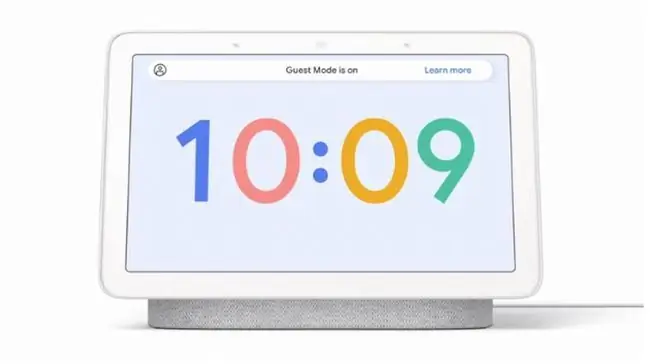
Google ამაყობს Google Assistant-ის კონფიდენციალურობის ფუნქციებით, მათ შორის, არასოდეს ინახავს მომხმარებლების აუდიო ჩანაწერებს.თუ გსურთ მეტი ინფორმაცია იმის შესახებ, თუ როგორ ინახავს Google თქვენს ინფორმაციას კონფიდენციალურად, ჰკითხეთ Google ასისტენტს, "როგორ ინახავთ ჩემს ინფორმაციას კონფიდენციალურად?" თქვენ შეგიძლიათ უთხრათ Google ასისტენტს: "Hey Google, წაშალე ყველაფერი, რაც გითხარი ამ კვირაში."
სტუმრის რეჟიმი არის Google-ის უახლესი კონფიდენციალურობის ფუნქცია Google Assistant-ისთვის და ის ხელმისაწვდომია ნებისმიერ Google Assistant-ზე ჩართული გონიერ დინამიკებსა და ეკრანებზე. როდესაც სტუმრის რეჟიმში ხართ, Google არ შეინახავს Google ასისტენტის კომუნიკაციებს თქვენს ანგარიშში და არ შეიტანს თქვენს პირად ინფორმაციას, როგორიცაა კონტაქტები ან კალენდრის ერთეულები, ძიების შედეგებში.
სტუმარის რეჟიმი შესანიშნავი ინსტრუმენტია, თუ სახლში სტუმრები გყავთ და არ გსურთ, რომ მათი Google Assistant-ის ინტერაქცია თქვენს ანგარიშში იყოს შენახული. ან, ჩართეთ, თუ სიურპრიზს გეგმავთ და არ გსურთ რაიმე მტკიცებულების დატოვება.
სტუმრის რეჟიმის შესახებ მეტის გასაგებად, თქვით:
Hey Google, მომიყევი სტუმრის რეჟიმის შესახებ
ფუნქციის ჩასართავად, თქვენ ან თქვენს სახლში რომელიმე სტუმარი იტყვით:
Hey Google, ჩართეთ სტუმრის რეჟიმი
როდესაც ჩართავთ სტუმრის რეჟიმს, მოისმენთ უნიკალურ ზარს და დაინახავთ ხატულას ეკრანზე. მის გამორთვისთვის ნებისმიერს შეუძლია თქვას:
Hey Google, გამორთეთ სტუმრის რეჟიმი
თუ არ ხართ დარწმუნებული, რომელი რეჟიმია აქტიური, თქვით:
ჩართულია სტუმრის რეჟიმი?
სხვა სასარგებლო და გასართობი ბრძანებები

შემდეგი სია არის სხვა Google ასისტენტის ბრძანებების ასორტიმენტი, რომელიც მოგვწონს და ვფიქრობთ, რომ მოგეწონებათ.
- ელაპარაკე რა არის ჩემი ზოდიაქოს ნიშანი?
- ითამაშე Magic 8 Ball.
- სერენადა მე.
- დაელაპარაკე საუკეთესო მამის ხუმრობებს.
- ელაპარაკეთ ძილის ხმებს.
- ელაპარაკეთ Split My Bill.
- მკითხე დამეხმარე არჩევაში.
- ელაპარაკეთ ადგილობრივ ქუჩას.
- იკითხე რომელი შურისმაძიებელი ვარ?
- მომეცი კომპლიმენტი.






![გაუშვით ბრძანებები Windows 7-ში [სრული შესრულებადი სია] გაუშვით ბრძანებები Windows 7-ში [სრული შესრულებადი სია]](https://i.technologyhumans.com/images/003/image-8489-j.webp)